„AutoCAD“ blokų suskirstymas - paprastos ir veiksmingos praktikų komandos

- 1436
- 419
- Gilberto Weimann
Blokai dirbant su automatinėmis kortelėmis yra teisingai laikomas labai reikalingu ir naudingu įrankiu. Daugelis ekspertų juos vadina piešimo automatikos vainiku, jie garantuoja rezultato efektyvumą ir duomenų saugumą. Tačiau dėl jų neabejotinų privalumų, kartais apčiuopiamų sunkumų, klausimas lemia, kaip sulaužyti bloką automobilio automobilyje.

Kaip atskirti bloką „AutoCAD“.
Todėl straipsnyje išsamiau apsvarstysime, kaip padalyti bloką „AutoCAD“. Ką daryti tokioje situacijoje, jei programa neleidžia šiai operacijai.
Sukurdami brėžinius, sulaužykite bloką „AutoCAD 2015“ - nepaprastai populiari ir būtina operacija. Pavyzdžiui, vartotojas planuoja atlikti tam tikrus jo kompozicijos pakeitimus. Tačiau jo planuose nėra naujos ar esamos pašalinimo sukūrimo - galų gale, tai bus visiškai neracionalus, papildomas veiksmas su apčiuopiamu laiko ir pastangų švaistymu.
Norint atlikti tokią operaciją be papildomų pastangų, tai buvo būtent galimybė atskirti bloką, redaguojant jo atskirus elementus atskirai.
Kaip išjungti blokus 2015 m. „Autocade“ - nuo teorijos iki praktikos
Žinoma, mes jo neatnaujinsime - todėl apsvarstysime veiksmingus teisingo atskyrimo metodus. Visų pirma, kai įkišame bloką į savo piešinį, galime atkreipti dėmesį į dėžutę „Dismember“.
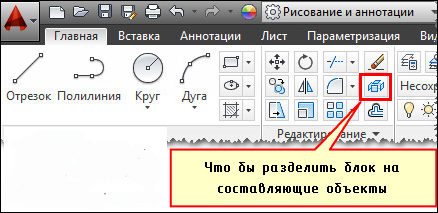
Jei dirbsime su jau esančiu piešinio bloku, mes naudosime redagavimo komandą „Išardymas“. Pakanka jį suaktyvinti ir pasirinkti bloką, kurį turime padalyti į atskirus elementus. Tuo pačiu metu pats aprašymas išsaugotas vienodai, o objektas, kai atskyrimas tampa pradiniu primityvų rinkiniu.
Bet mes esame priversti teigti - už visas šios komandos pranašumus ir patogumą ji ne visada veikia praktikoje. Problemą gali sukelti kelios pagrindinės priežastys, apie kurias kalbėsime išsamiau.
Kodėl jis nėra sulaužytas?
Reikėtų išskirti keturias galimus priežastis, dėl kurių mums neleidžia atlikti reikiamos operacijos:
- Kai sukūrėme jį savo piešiniui, mes nešvenėme „leisti divizioną“.
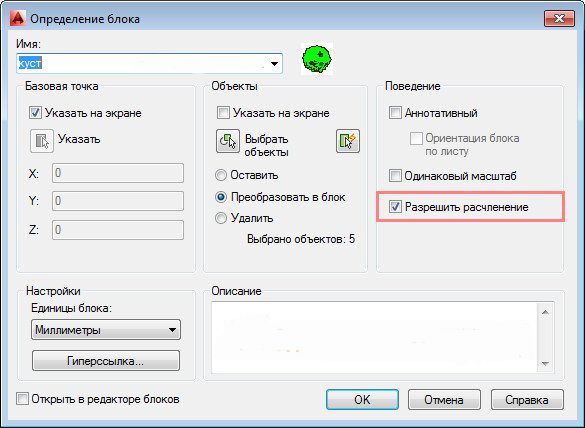
- Komandos „išardymo“ metu pats objektas nebuvo pasirinktas, kurio reikia norint sulaužyti.
- Tai apima kitus. Iš tikrųjų bando išardyti MN. blokuoti.
- Tvirto objekto buvimas.
Blokas nesulaužo - kur leisti išardymą
Kaip jau pažymėjome, su kiekvienu papildymu turite patikrinti - jei pamiršome pažymėti elementą „leisti išardyti“. Bet ką daryti tokioje situacijoje, kurioje ji jau buvo sukurta, buvo reguliariai naudojama piešinyje ir dabar negali būti ištrintas.
Laimei, turime veiksmingą šios problemos sprendimo receptą. Neturėtų būti jokių ypatingų sunkumų - tiesiog nuolat atlikti daugybę veiksmų:
- Atidarykite blokų redaktorių.
- Nereikėtų nieko pabrėžti savo piešinyje. Tiesiog atidarykite „savybių“ paletę. Arba tam naudokite „Ctrl+1“ raktų derinį.
- Šios paletės apačioje turime rasti elementą „leisti išardyti“ ir įdėti varnelę.
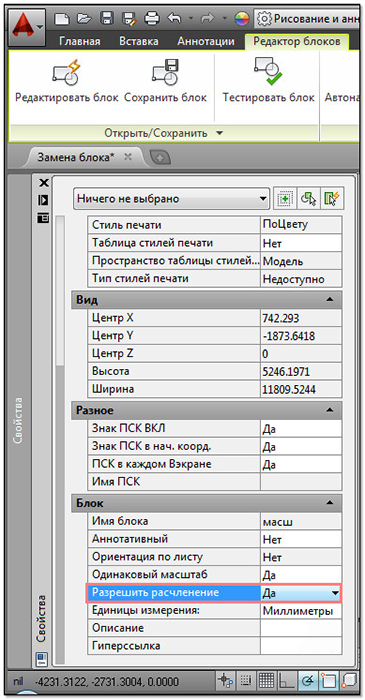
- Belieka tik uždaryti redaktorių, nepamirštant išsaugoti atliktų pakeitimų.
Mes ištyrėme veiksmingus metodus, tinkančius visais tokio spragos atvejais. Vargu ar net „AutoCAD“ autoriai gali teigti, kad jiems pavyko numatyti absoliučiai visas situacijas - tačiau mes bandėme tai padaryti, rinkdami atitinkamą informaciją iš patikimų specialistų rekomendacijų ir apžvalgų.
- « „Steam“ prekybos platformos sandorių patvirtinimas
- Šrifto diegimas „AutoCAD“ - mes svarstome problemą iš visų pusių »

